Apple Watchと通信できないiPhoneを修正する方法
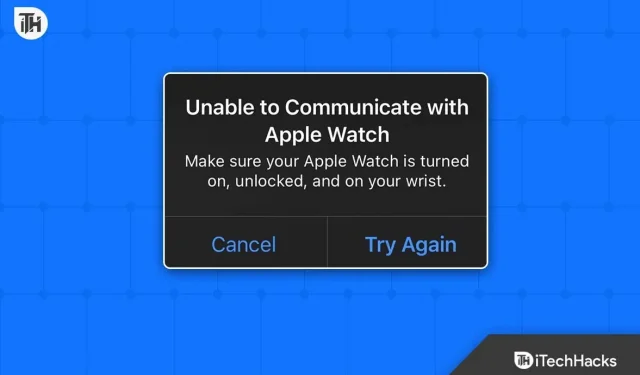
Apple Watch は、あなたの手首と Apple エコシステムに贅沢さを加えることができる素晴らしいデバイスです。新しい Apple Watch を購入して iPhone とペアリングすると、これほど素晴らしいことはありません。しかし、iPhone のロックを解除しようとしているときに、突然、Apple Watch が iPhone と通信できなくなったことがわかります。
最近、Apple ユーザーは iPhone のロックを解除しようとしたときに、Apple Watch が iPhone と通信できないという問題に遭遇しました。しかし、なぜこのようなことが起こっているのでしょうか? 新しい Apple Watch を購入した後、iPhone と通信できないことが判明すると、非常にイライラすることがあります。でも心配しないでください。このガイドは、この問題の解決に役立ちます。
iPhone が Apple Watch と通信できないのはなぜですか?
結局のところ、ユーザーが Apple Watch で iPhone のロックを解除しようとすると、「Apple Watch は通信できません」というエラーが表示されます。ただし、これはプレインストールされた機能であり、それほど手間はかかりません。ただし、ユーザーが試行するたびに、「ユーザーは iPhone のロックを解除できません」というエラーが表示されます。
また、この問題により、多くのユーザーが心配し、新しい Apple Watch に何か問題があるのではないかと考え始めています。それどころか、時計もiPhoneも調子が悪いのです。実際には、携帯電話と時計の間に単純な競合があり、このガイドに従うことで簡単に修正できます。
「Apple Watch に接続できないエラー」とは何ですか?
前述したように、Apple Watch で iPhone のロックを解除しようとすると、「Apple Watch は通信できません」というエラーが表示されます。悪いことに聞こえるかもしれませんが、Appleでさえ、iPhone 13 デバイスは Apple Watch でデバイスのロックを解除するのが困難になるだろうと述べています。
ただし、ユーザーが最新のソフトウェアアップデートをダウンロードし、時計もアップデートすれば、この問題は iPhone 13 で修正できます。一方、Face ID を搭載していない古い iPhone をお使いの場合は、新しい iPhone にアップグレードするまで、「Apple Watch をリンクできません」というエラーが表示され続けます。Apple Watch Series 3 以降も必要です。
これは、これらの機能が古いデバイスではサポートされていないためです。ただし、iPhone 13、iPhone 14 を使用していないのにこのエラーが引き続き表示される場合は、このガイドを読み続けて問題を解決してください。
iPhoneでApple Watchとペアリングできない問題を修正
ここでは、iPhoneでApple Watchと通信できない場合の対処法を4つ挙げました。記載されている一連の修正をすべて確認し、見逃さないようにすることをお勧めします。
解決策 1: すべての接続条件が満たされていることを確認する
iPhone で Apple Watch が通信できないエラーを修正したい場合は、まずすべての条件が満たされていることを確認する必要があります。これらの条件は次のとおりです。
- WiFi を有効にする必要があります。WiFi がない場合でも、Wi-Fi を有効にする必要があり、両方のデバイスで Bluetooth も有効にする必要があります。
- Apple Watchでは手首認識をオンにし、iPhoneではパスコードをオンにします。手首検出は、[設定] > [パスコード] > [手首検出] にあります。
- Apple Watch を着用し、ロックを解除する必要があります。
- 通信できるように iPhone が近くにあることを確認してください。
- iPhone と iWatch に最新のソフトウェアがインストールされていることを確認してください。つまり、両方が最新であることを確認してください。
すでにこれらの条件を満たしているにもかかわらず Apple Watch と通信できない場合は、次の修正に進んでください。
解決策 2: 機内モードを切り替える
iPhone の機内モードを切り替え、ネットワーク キャッシュと DNS をクリアします。この破損した DNS により、エラーで通信できなくなるなどの問題が発生する場合があります。フライトモードの切り替えは非常に簡単です。
コントロールセンターを開いて機内モードを有効にするだけです。1 ~ 2 分待ってから、もう一度電源を切ります。便宜上、iPhone を再起動することもできます。
解決策 3: 切断して再ペアリングする
Apple Watch と iPhone のペアリングを解除して再ペアリングすることは、間違いなく「iPhone で Apple Watch をペアリングできない」問題を解決する最良の方法です。同じことを行うには、次の手順に従います。
- iPhone で Watch アプリを開きます。
- 「My Watch」に移動し、(i) ボタンを押します。
- 「無効にする」をクリックします。
- 次に、時計で「設定」に移動します。
- 「一般」をクリックします。
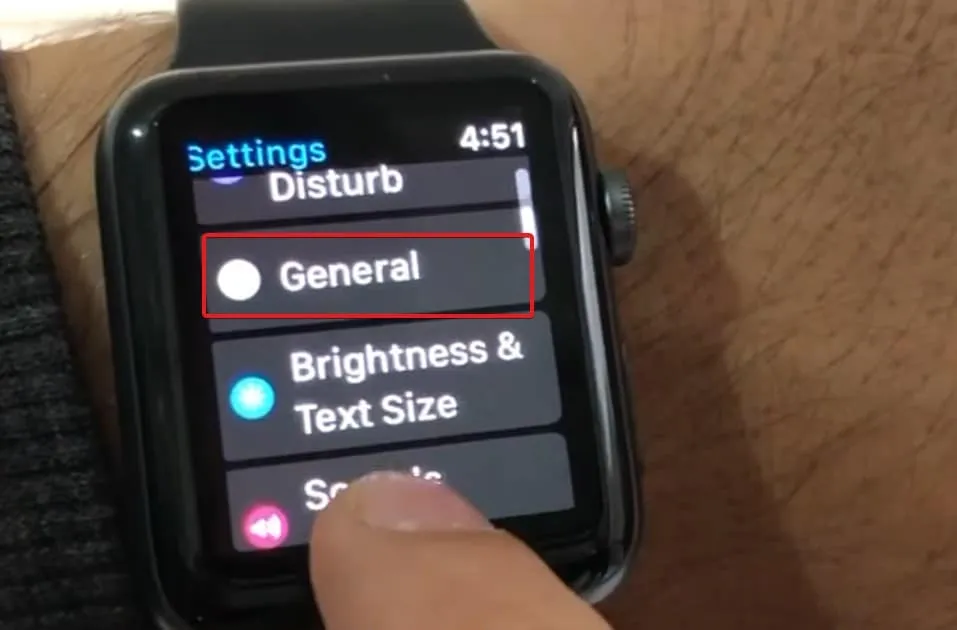
- 「リセット」をクリックします。
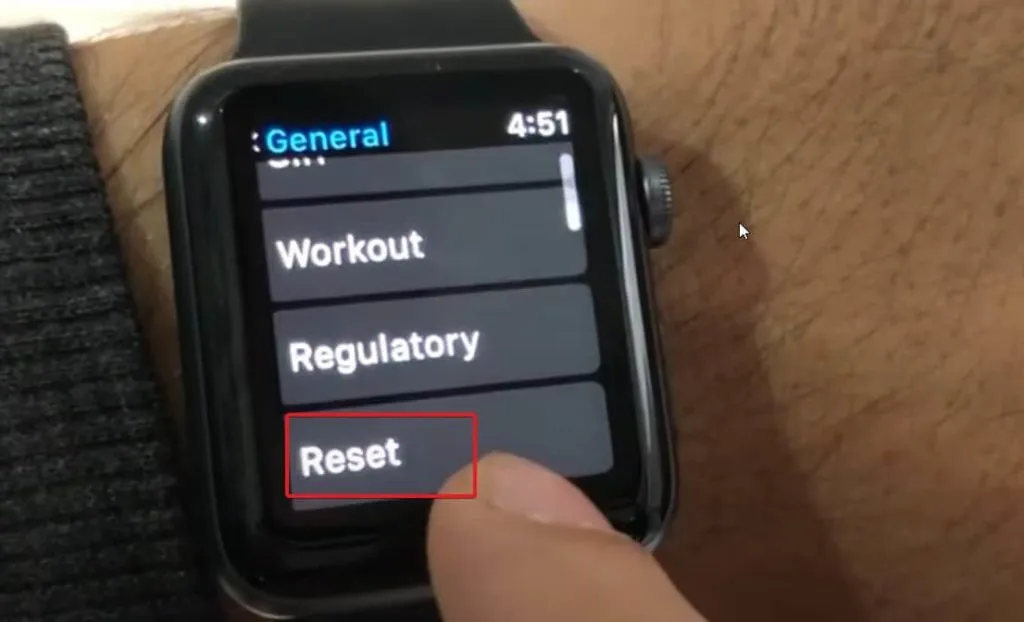
- 「すべてのコンテンツと設定を消去」をクリックします。
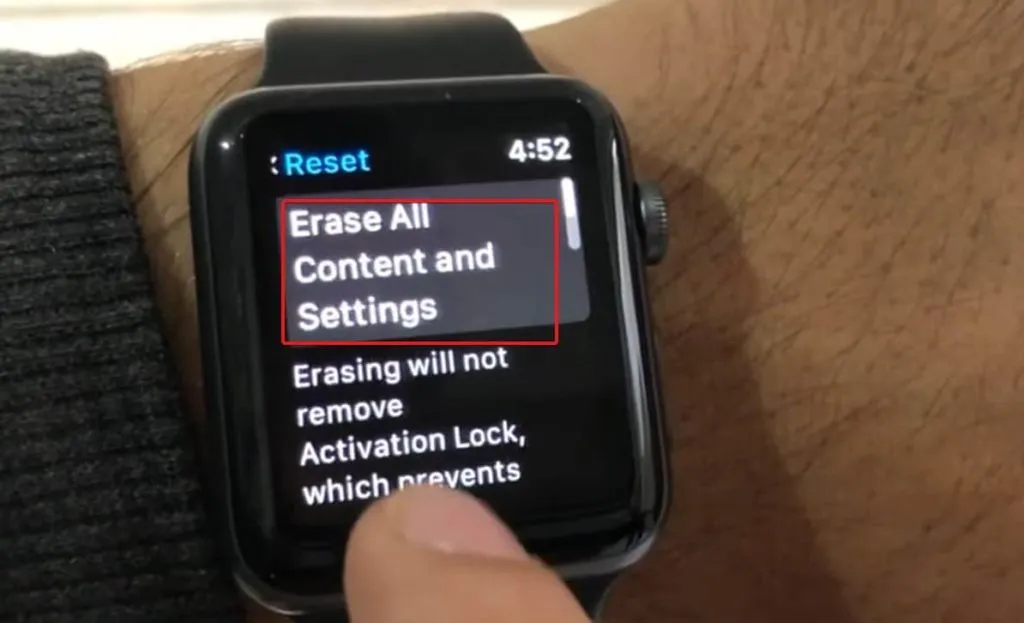
- iPhoneを再起動します。
- 両方のデバイスの電源がオンになると、
- それらを接続します。
- iPhone で、[設定] に移動します。
- 次に、「Face IDとパスコード」をタップします。
- パスコードを入力し、「Apple Watchでロックを解除」オプションをオンにします。
それで全部です。Apple Watch は、Apple Watch と通信できないことを示すことなく、iPhone とシームレスに連携できるようになります。
解決策 4: iPhone を更新する
これまでのところ上記のオプションがどれもうまくいかない場合は、iPhone で古いソフトウェアが実行されている可能性があります。iPhone は素晴らしいデバイスですが、iOS 16 の黒い壁紙で見たように、アップデートにも問題があります。
そのため、最近 iPhone をアップデートした場合は、新しいアップデートが利用可能かどうかを確認し、ダウンロードしてインストールする必要があります。
それ以外に、利用可能なアップデートがないにもかかわらず問題が発生する場合、最善の策は iPhone を出荷時設定にリセットすることです。そうすれば iPhone は最適な状態に戻ります。iWatch をパッチ 3 ですでにリセットしているため、再度リセットすることはお勧めしません。
結論
Apple Watch で接続できないエラーを修正する方法はこれですべてです。このガイドがお役に立てば幸いです。まだ問題がある場合は、以下にコメントを残してください。できるだけ早く解決できるよう努めます。
コメントを残す